
Apple ແມ່ນບໍລິສັດທີ່ມີຊື່ສຽງໃນໂລກທີ່ມີຊື່ສຽງສໍາລັບອຸປະກອນທີ່ໄດ້ຮັບຄວາມນິຍົມແລະຊອບແວທີ່ມີຄຸນນະພາບສູງ. ພິຈາລະນາຂະຫນາດຂອງບໍລິສັດ, ຊອບແວທີ່ອອກມາຈາກພາຍໃຕ້ປີກຂອງຜູ້ຜະລິດ Apple, ແປເປັນຫລາຍພາສາຂອງໂລກ. ບົດຂຽນນີ້ຈະປຶກສາຫາລືກ່ຽວກັບວິທີການປ່ຽນແປງພາສາໃນໂປແກຼມ iTunes ແມ່ນປະຕິບັດ.
ຕາມກົດລະບຽບ, ເພື່ອໃຫ້ໄດ້ໂປແກຼມ iTunes ໃນພາສາລັດເຊຍໂດຍອັດຕະໂນມັດ, ມັນພຽງພໍທີ່ຈະດາວໂຫລດການແຈກຢາຍໂປແກຼມກັບສະບັບພາສາລັດເຊຍ. ສິ່ງອື່ນອີກ, ຖ້າມີເຫດຜົນບາງຢ່າງທີ່ທ່ານໄດ້ດາວໂຫລດ iTunes, ແຕ່ວ່າພາຍຫຼັງສໍາເລັດການຕິດຕັ້ງພາສາທີ່ຕ້ອງການໃນໂປແກຼມ, ມັນບໍ່ໄດ້ຖືກສັງເກດເຫັນ.
ວິທີການປ່ຽນພາສາໃນ iTunes?
ໂປແກຼມຫນຶ່ງແມ່ນແປເປັນພາສາເປັນຈໍານວນຫຼວງຫຼາຍ, ແຕ່ທີ່ຕັ້ງຂອງອົງປະກອບໃນມັນຈະຍັງຄືເກົ່າ. ຖ້າທ່ານປະເຊີນກັບຄວາມຈິງທີ່ວ່າ iTunes ພາສາຕ່າງປະເທດ, ຫຼັງຈາກນັ້ນທ່ານບໍ່ຄວນກັງວົນໃຈ, ແລະປະຕິບັດຕາມພາສາລັດເຊຍຫຼືພາສາອື່ນໆທີ່ຕ້ອງການ.
1. ເພື່ອເລີ່ມຕົ້ນ, ດໍາເນີນການໂຄງການ iTunes. ໃນຕົວຢ່າງຂອງພວກເຮົາ, ພາສາການຕິດຕັ້ງຂອງໂປແກຼມໃນພາສາອັງກິດ, ສະນັ້ນມັນແມ່ນມາຈາກລາວເພື່ອ repel ແລະຈະ. ກ່ອນອື່ນຫມົດ, ພວກເຮົາຈະຕ້ອງເຂົ້າໄປໃນການຕັ້ງຄ່າໂປແກຼມ. ເພື່ອເຮັດສິ່ງນີ້, ໃນຫົວຂອງໂຄງການ, ໃຫ້ຄລິກໃສ່ແຖບທີສອງທີ່ຖືກຕ້ອງ, ເຊິ່ງໃນກໍລະນີຂອງພວກເຮົາຖືກກ່າວເຖິງ "ດັດແກ້" , ແລະຢູ່ໃນລາຍການສະແດງໄປທີ່ລາຍການຫຼ້າສຸດ "ຄວາມມັກ".
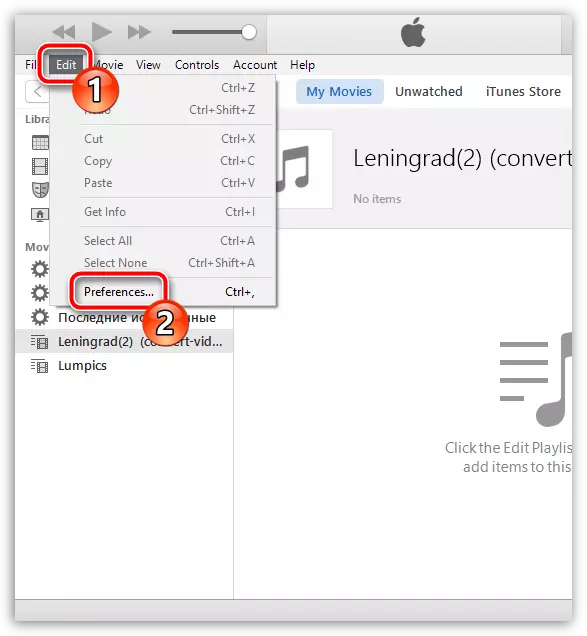
2. ໃນແຖບທໍາອິດຂອງ "ທົ່ວໄປ" ໃນຕອນທ້າຍຂອງປ່ອງຢ້ຽມ, ມັນຕັ້ງຢູ່ "ພາສາ" ການນໍາໃຊ້ທີ່, ທ່ານສາມາດມອບຫມາຍພາສາການໂຕ້ຕອບ iTunes ທີ່ຕ້ອງການ. ຖ້າວ່ານີ້ແມ່ນພາສາລັດເຊຍ, ຫຼັງຈາກນັ້ນ, ຕາມລໍາດັບ, ເລືອກ "ພາສາລັດເຊຍ" . ກົດປຸ່ມ "ຕົກລົງ" ເພື່ອບັນທຶກການປ່ຽນແປງ.
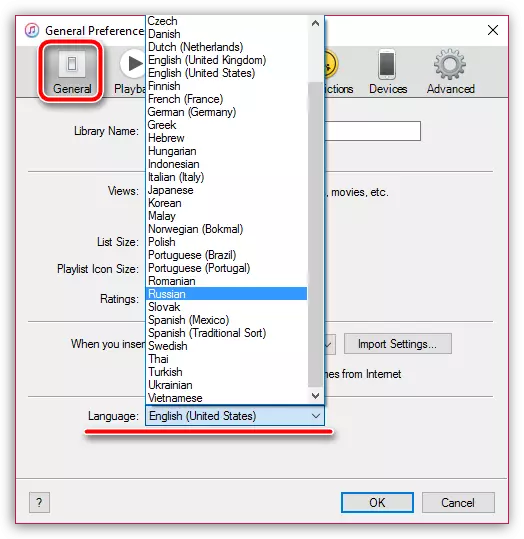
ໃນປັດຈຸບັນວ່າການປ່ຽນແປງທີ່ໄດ້ເຮັດໃຫ້ໄດ້ຮັບການໃສ່ສຸດທ້າຍ, ໃນຜົນບັງຄັບໃຊ້, ທ່ານຈະຕ້ອງໄດ້ເລີ່ມຕົ້ນໃຫມ່, ນັ້ນແມ່ນ, ປິດໂປແກຼມທີ່ຢູ່ໃນຮູບສັນຍາລັກທີ່ມີໄມ້ກາງແຂນ, ແລະຫຼັງຈາກນັ້ນກໍ່ແລ່ນມັນອີກຄັ້ງ.
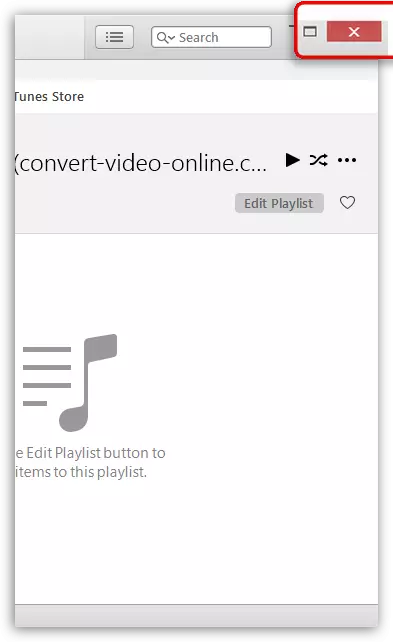
ຫຼັງຈາກການເລີ່ມຕົ້ນໃຫມ່ຂອງໂປແກຼມ, ອິນເຕີເຟດ iTunes ຈະເຂົ້າໃນພາສາທີ່ທ່ານຕິດຕັ້ງໄວ້ໃນການຕັ້ງຄ່າໂປແກຼມ. ການນໍາໃຊ້ທີ່ຫນ້າຍິນດີ!
